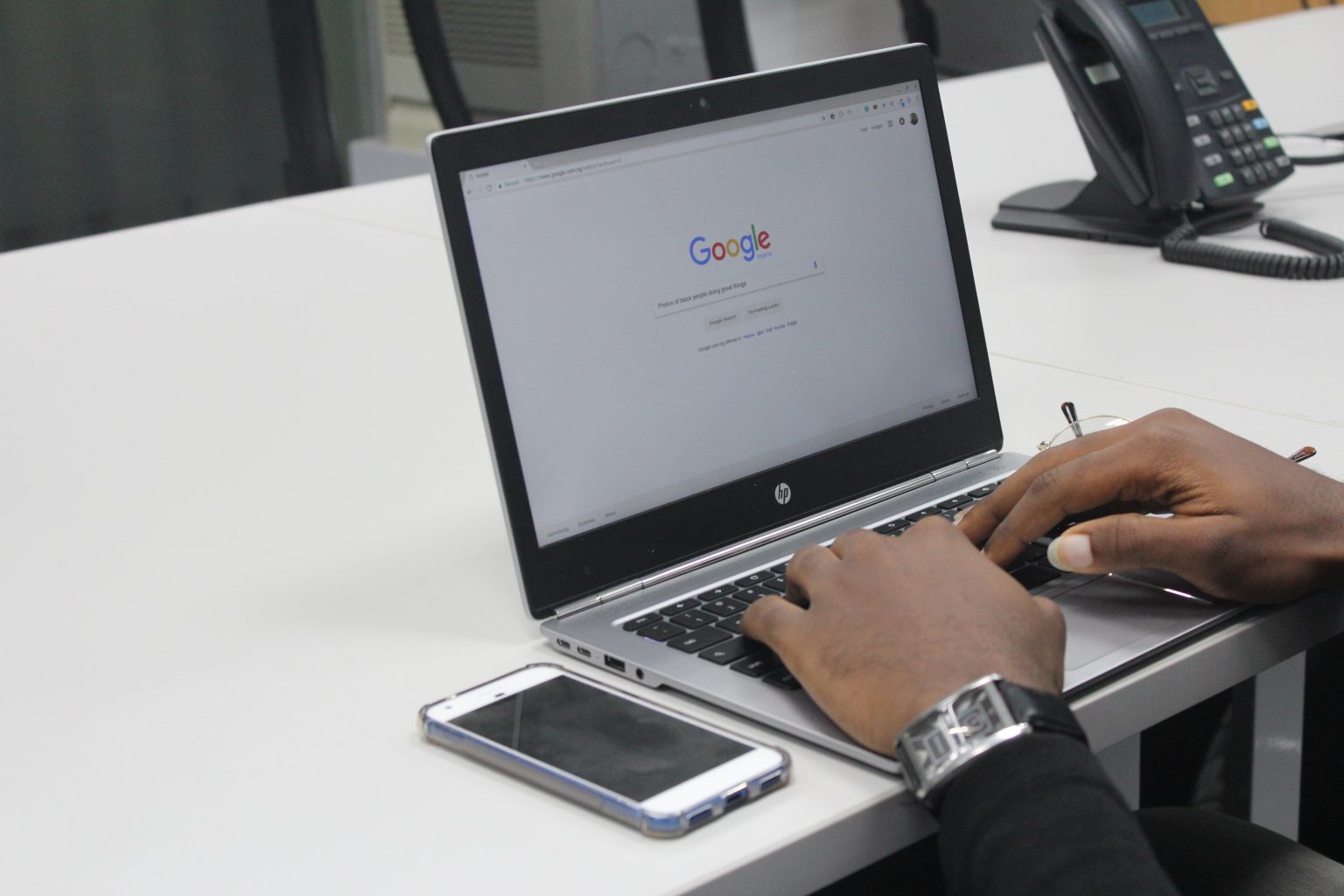Dacă te-ai întrebat cum ștergi istoricul căutărilor Google pe calculator, noi ți-am pregătit acest tutorial ajutător, cu pașii necesari pe care trebuie să îi faci, în acest articol. Acest proces este mult mai ușor decât ai putea crede, însă necesită atenție. Totuși, ar trebui să știi că există și o opțiune care îți permite să navighezi pe internet (fie că folosești tableta, laptop-ul sau telefonul) fără ca istoricul, accesările diferitelor website-uri și alte activități din mediul online să fie salvat și această funcție se numește modul incognito.
Cuprins
Cum ștergi istoricul căutărilor Google pe calculator sau laptop
Pentru a-ți fi mult mai ușor, așa cum ne-am obișnuit în tutoriale de acest gen, vom folosi capturi de ecran pentru fiecare pas în parte, astfel încât să-ți fie mult mai ușor să urmărești pașii firești, necesari pentru a ști cum să ștergi istoricul căutărilor Google pe PC sau laptop. Iată care sunt, în ordine, pașii pe care trebuie să îi urmărești:
- Accesează browser-ul pe care îl folosești. Spre exemplu, eu folosesc Google Chrome, motiv pentru care s-ar putea ca pozele să fie diferite, însă pașii de urmat sunt exact aceiași, chiar dacă diferitele browsere au, implicit, interfață diferită;
- În cele ce urmează, în partea dreaptă sus, lângă profilul contului Google, vei găsi trei puncte și este necesar să dai click pe ele. Ți se va deschide următoarea listă de redare, precum cea de jos. Acum, dă click pe ”History”. De asemenea, mult mai ușor poți face acest lucru prin folosirea scurtăturii CTRL+H (apăsate simultan);
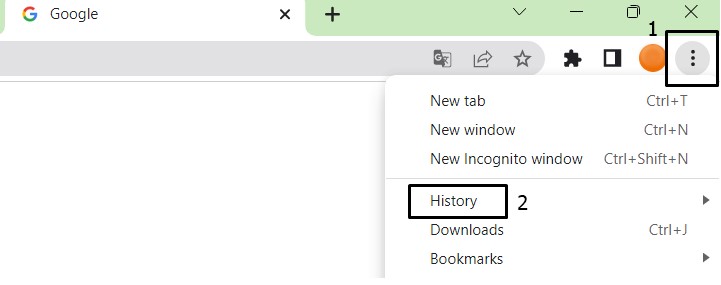
- După ce ai dat click pe ”History”, îți vor apărea următoarele opțiuni, și va trebui să dai click pe ultima, ”Clear browsing data”.
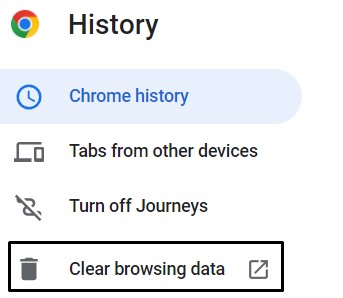
- Ultimul pas este, bineînțeles, ștergerea istoricului. Tot ce trebuie să faci este să dai click pe ”Clear data”, iar istoricul va fi șters. Totuși, poți selecta și pe ce durată să aibă loc procesul de ștergere a istoricului, adică ”Time range”: poți alege să ștergi istoricul din ultima oră, pe cel din ultima zi, ultimele șapte zile, ultima lună sau tot istoricul care a fost înregistrat de-a lungul timpului pe browser-ul web folosit. Poți șterge și istoricul de pe dispozitivele ce sunt sincronizate cu PC-ul sau laptopul, modulul cookies, cache, bifând căsuțele din imagine.
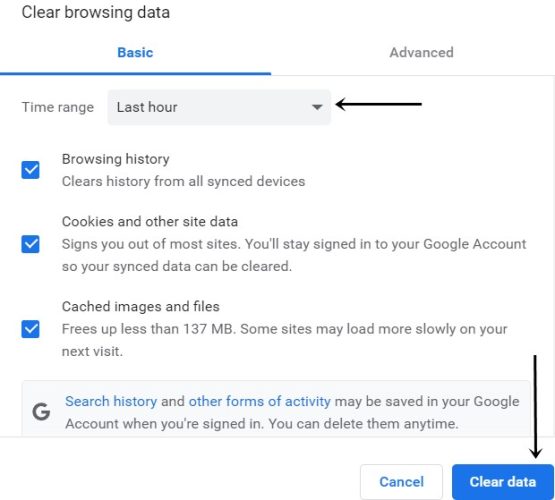
Cum ștergi istoricul căutărilor Google pe Android
În continuare, îți vom arăta cum să ștergi și istoricul căutărilor Google de pe smartphone-urile Android, folosind tot capturi de ecran. Iată care sunt pașii pe care trebuie să îi urmezi:
- Accesează browser-ul pe care îl folosești (în general, acesta este Google);
- Dă click pe cele trei punctulețe din partea dreaptă, sus, ca în imaginea de mai jos;
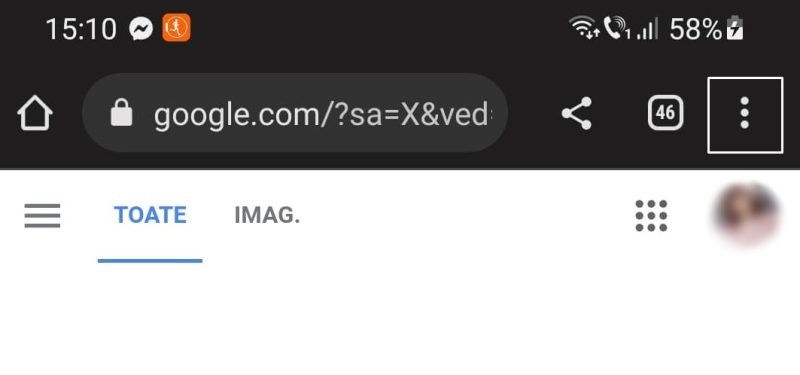
- Îți va apărea o listă precum cea de mai jos. Dă click pe ”History”;
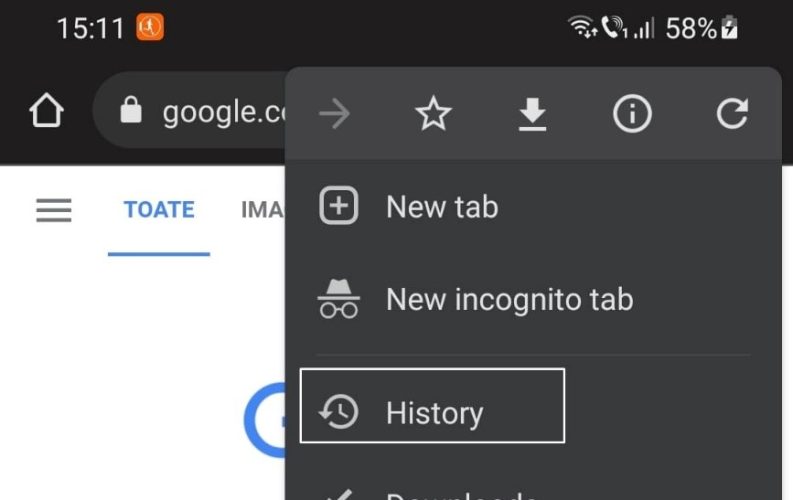
- Îți va apărea o listă cu istoricul ultimelor căutări și interogări efectuate pe Google. Dă click, în cele ce urmează, pe ”Clear browsing data”. După cum poți observa, procesul este aproape identic cu cel al ștergerii istoricului pe PC sau laptop.
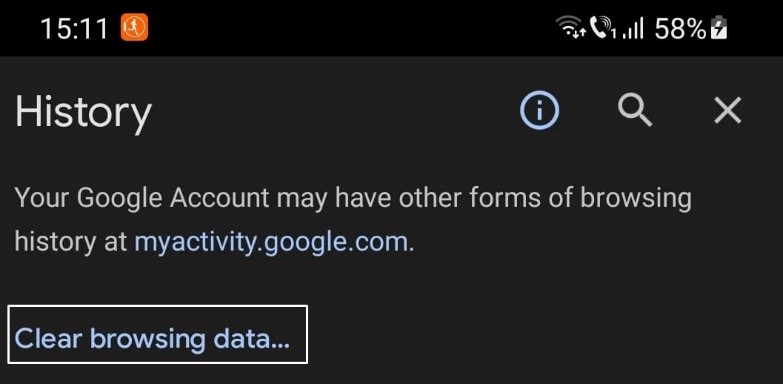
- Nu-ți mai rămâne decât să ștergi istoricul, accesând ”Clear browsing data”. De asemenea, și aici poți alege să ștergi istoricul de pe o anumită perioadă sau chiar tot istoricul stocat pe telefon.
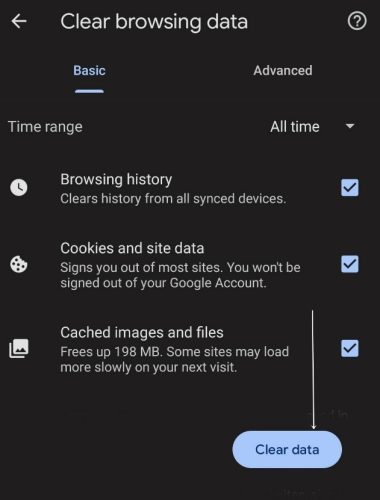
Cum ștergi istoricul pe iPhone
Pentru dispozitivele iOS, îți vom arăta cum să ștergi istoricul. Pașii sunt, bineînțeles, aceiași și doar interfața de utilizare diferă. Spre exemplu, mulți folosesc motorul de căutare Safari atunci când folosesc iPhone-ul pentru a accesa internetul, motiv pentru care vom folosi imagini, deci capturi de ecran, de pe acest motor de căutare. Dacă folosești Google, atunci urmează întocmai pașii de mai sus. Iată ce trebuie să faci pentru a șterge istoricul pe iPhone:
- Accesează motorul de căutare Safari;
- Dă click pe simbolul cu acea carte deschisă, evidențiată mai jos;
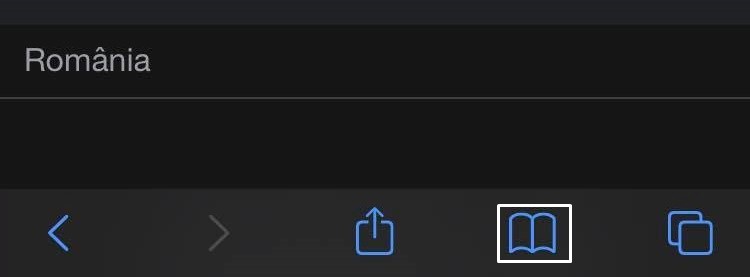
- Îți va fi afișat istoricul căutărilor recente. Dă click pe „Degajați”;

- Următorul și ultimul pas este să alegi istoricul de de-a lungul cărui interval de timp vrei să fie șters: poți șterge fie istoricul ultimei ore, de astăzi, de pe ultimele două zile sau istoricul stocat dintotdeauna.
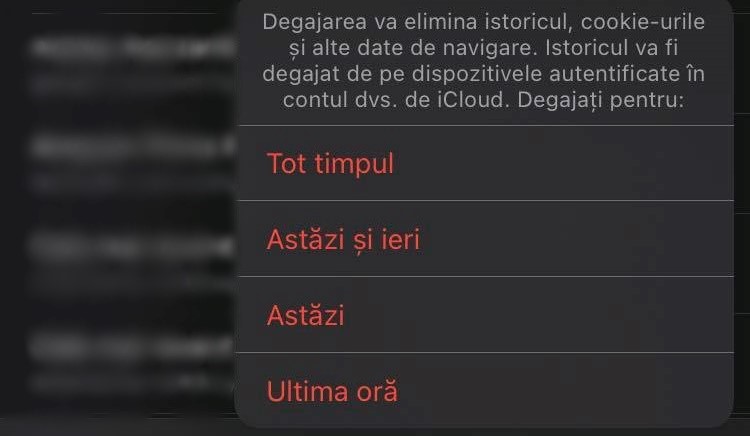
Aceștia sunt pașii pe care trebuie să-i urmezi pentru a șterge istoricul căutărilor Google atât pe telefon (Android și iOS), cât și pe calculator sau laptop. Dacă ai și alte întrebări sau întâmpini dificultăți în acest proces, nu ezita să ne spui în secțiunea de comentarii. Sperăm că ți-a fost de ajutor acest tutorial despre cum ștergi istoricul căutărilor Google!